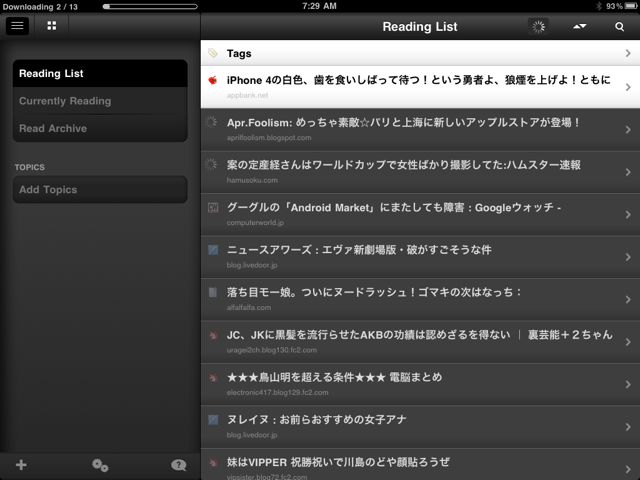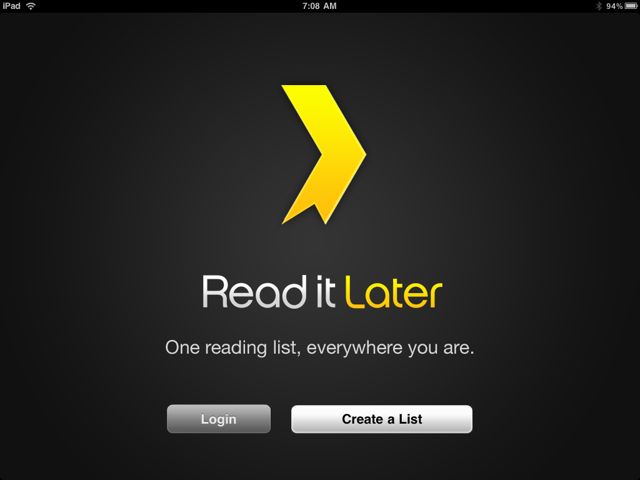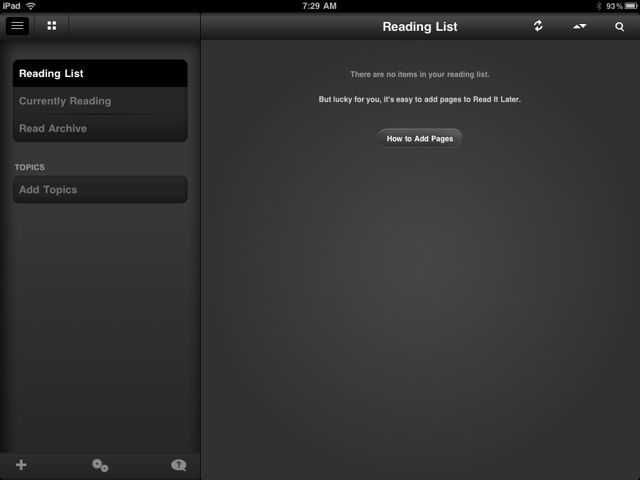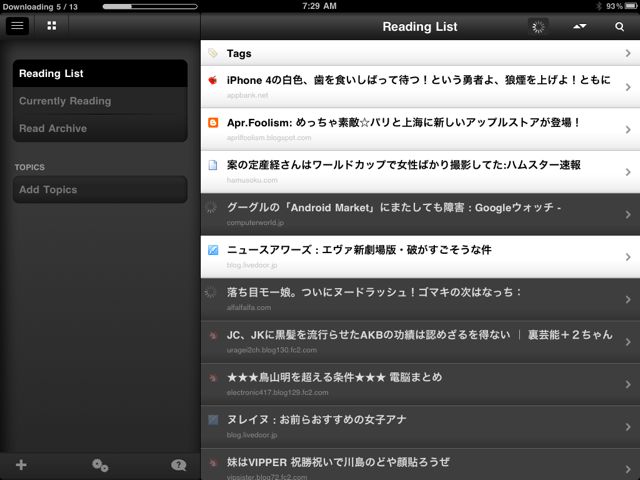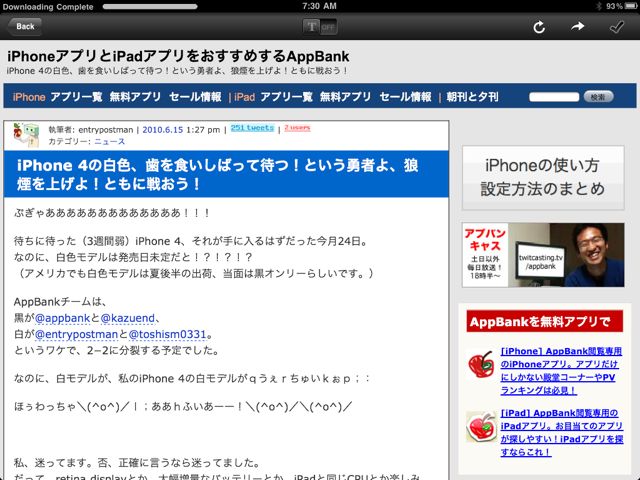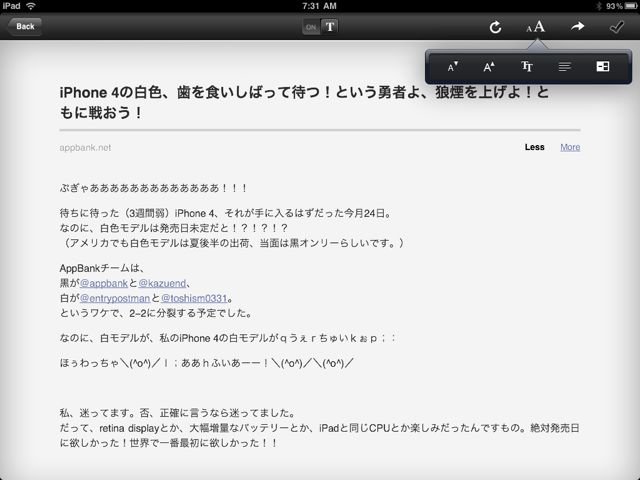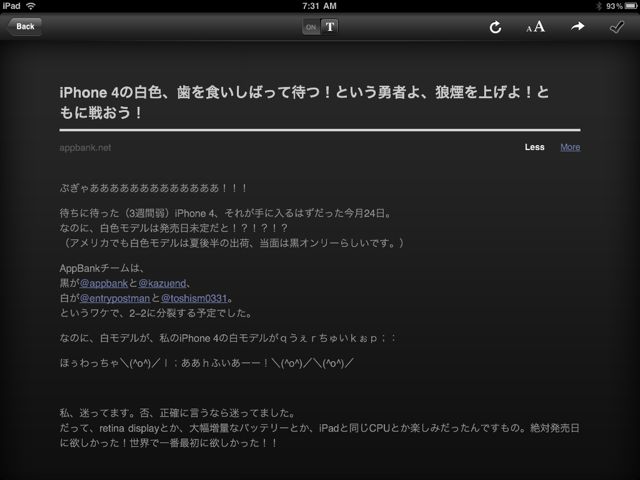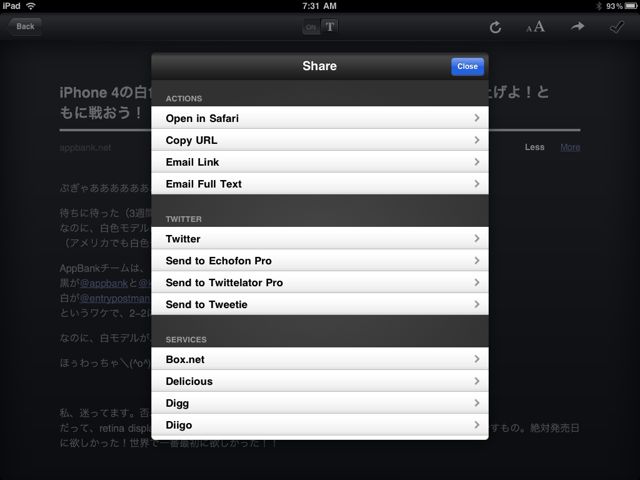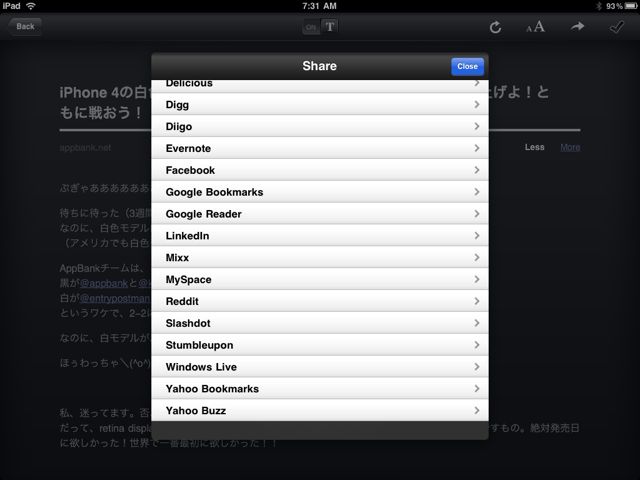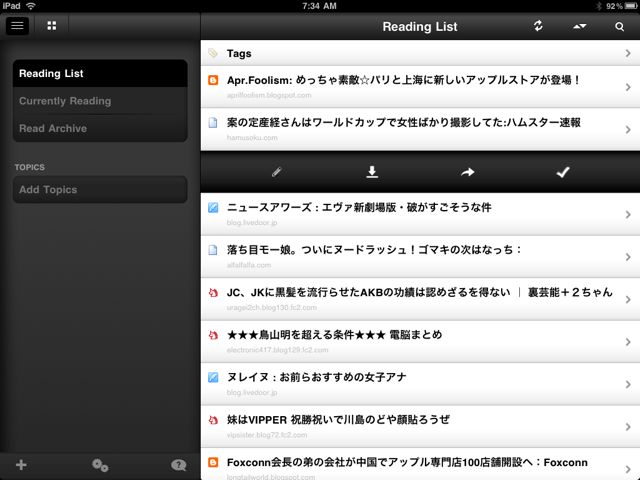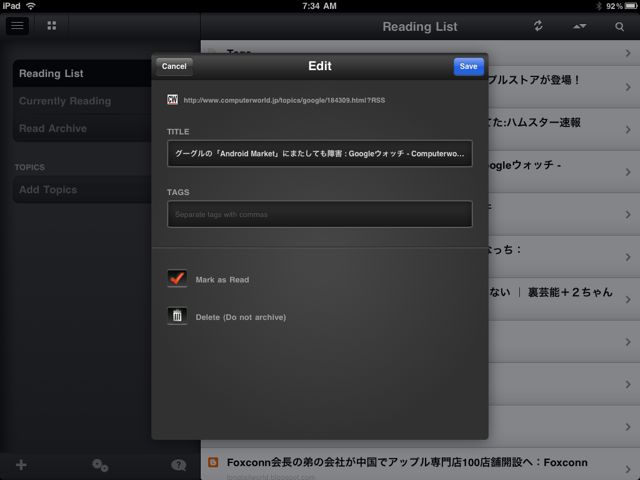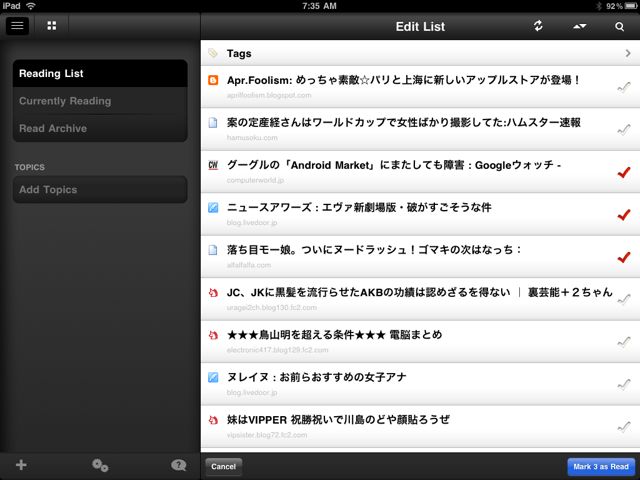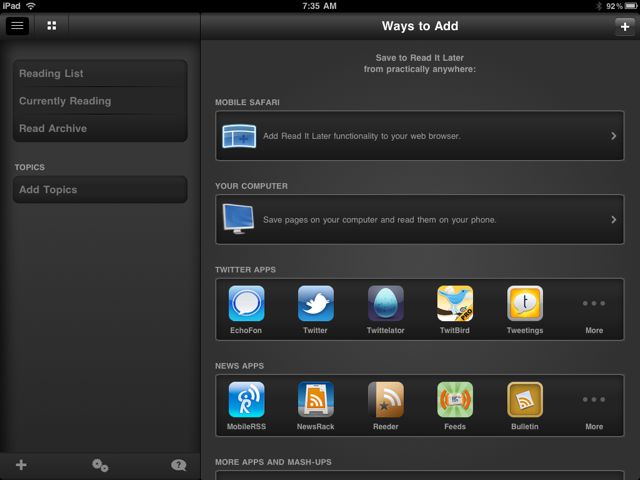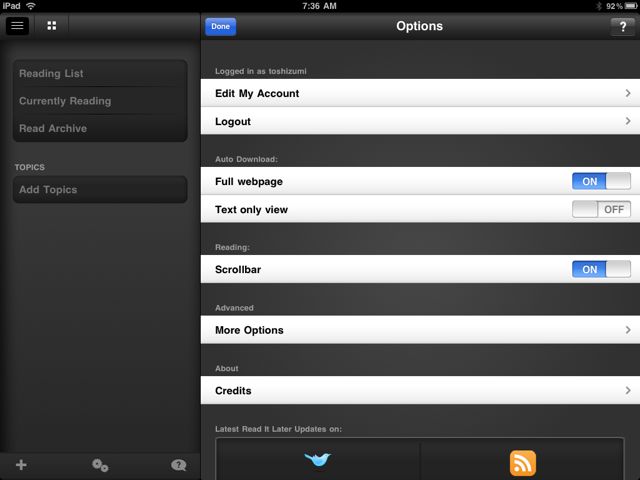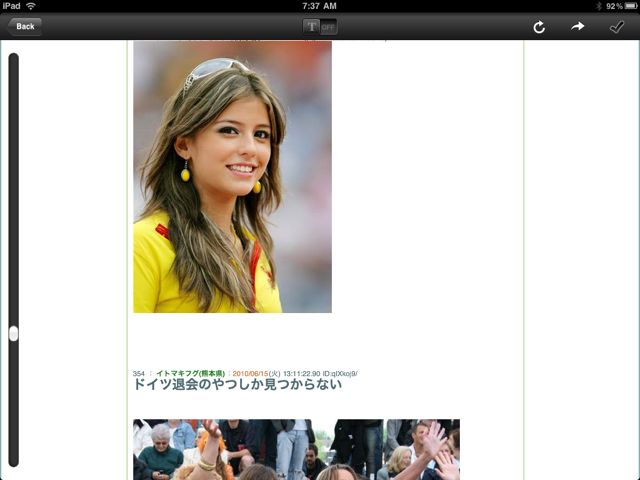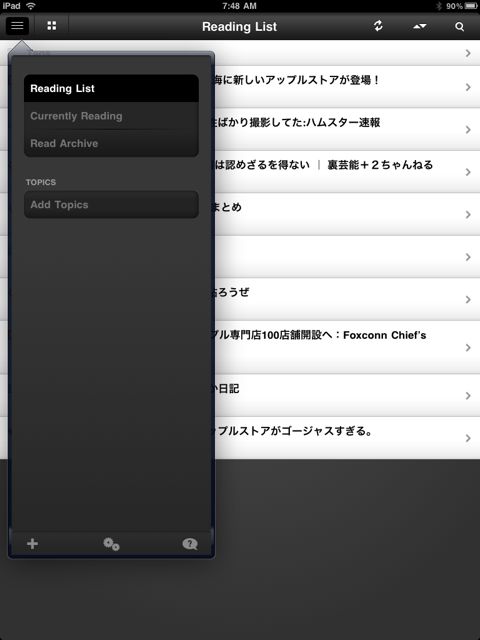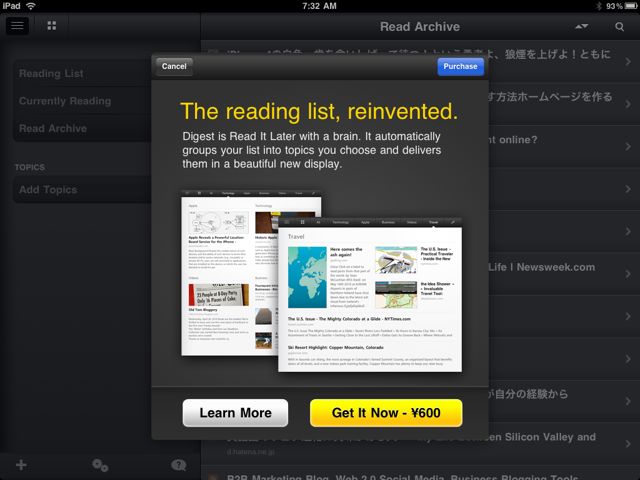Instapaperと常に人気を二分する「跡で読む」ためのアプリ、Read It Later ProがiPadにも対応!これは要チェックや!
パソコンのブラウザや、iPhoneのtwitterアプリを見ている時に、「この記事、今は読む時間がないけどあとで読みたいな」と思うことはありませんか?
そんな時に活躍するアプリです。「後で読みたい記事」をこのアプリに送ることができ、アプリ内にキャッシュして、オフラインでもいつでも読むことができます。
Safariに対応したブックマークレットもあり、iPadのSafariでネットサーフィンしてるときに気になったページをRead It Laterに送ることも出来ます。素敵です。
Instapaperとの比較ですが、iPhone時代と同様、「使い勝手のInstapaper」と「豊富機能のRead It Later」といえそうです。
では、アプリをみていきましょう。
なんだかシック。
起動するとこの画面が表示。読み込んでくるのを待ちましょうか。
記事を読み込み始めました。「白」は画像も含めて読み込みが終了した記事、「黒」はテキストは読み込んだけれど画像がまだな記事です。この分類はとてもわかりやすくて好感が持てます。
少しずつ「白」な記事が増えていますね。頑張って記事をダウンロード中です。
さて、記事を開いてみました。方法は2パターンあります。サイトそのものを開く場合と、文字・画像だけに絞って表示する形式です。こちらはサイトそのものを開いている状態。
こちらは文字と画像だけに絞って表示している形式です。右上から文字サイズの変更などが可能です。(追記:このモードでは画像は表示しません。誤っておりましたので修正いたしました)
黒地に白字も可能です。
次は記事をシェアする「Share」機能。これが多機能過ぎて笑いました。メールやtwitterだけでなく、デリシャス(私は使ってます)、Digg・・・
Evernote、Facebook、LinkedIn、Stumbleupon、、、がんばりまくっててすごい!!!
記事表示画面で指を左から右にスワイプすると、Edit、ダウンロード、シェア、チェックができます。
Editはこちら。タイトルやタグなどを変更できます。
チェックを選択するとこんな感じに。
そして左下のプラスボタンをタップすると表示される「Ways to Add」。ここには、連携できるあらゆるサービスが掲載されています。こんなかで、Mobile SafariのボタンをタップするとiPadのSafariとの連携方法の説明文が載っています。
そしてオプション機能。ここでは「Full Webpage」に加えて「Text only view」をオンにしておきましょう。
さらにAdvancedの設定。なんと「Lefty(左利き用)Scrollbar」なんてものもあります。使ってみると・・・
こんなふうに画面の左側にスクロールバーが出現します。ってか女の子かわいい。
縦表示はこんな感じです。
ところで、左上のボタンを押すと、「アプリ内課金機能の購入画面」が表示されます。これは、自動的に記事を集めて表示してくれる機能。誤って購入しないようにご注意下さい。
以上です!
InstapaperとRead It Later、両者特長があっていい感じですよね!ぜひご検討下さい。
- 販売会社URL:Simply Gomoku
- 参考価格:600円
- 仕事効率化(Productivity)
- 執筆時のバージョン:2.1.0